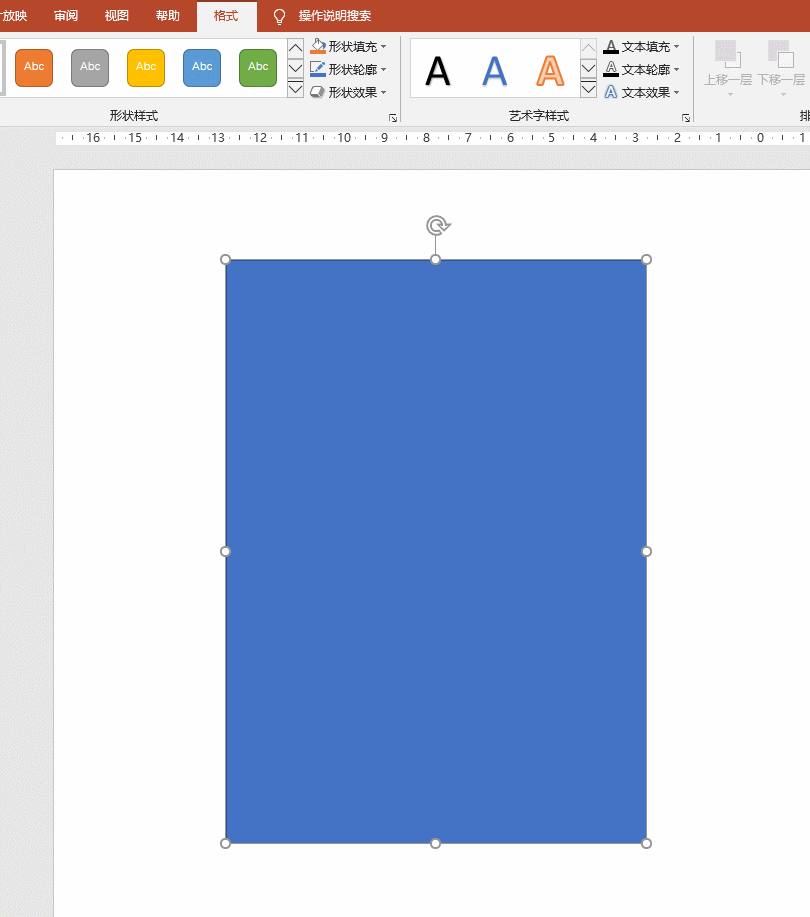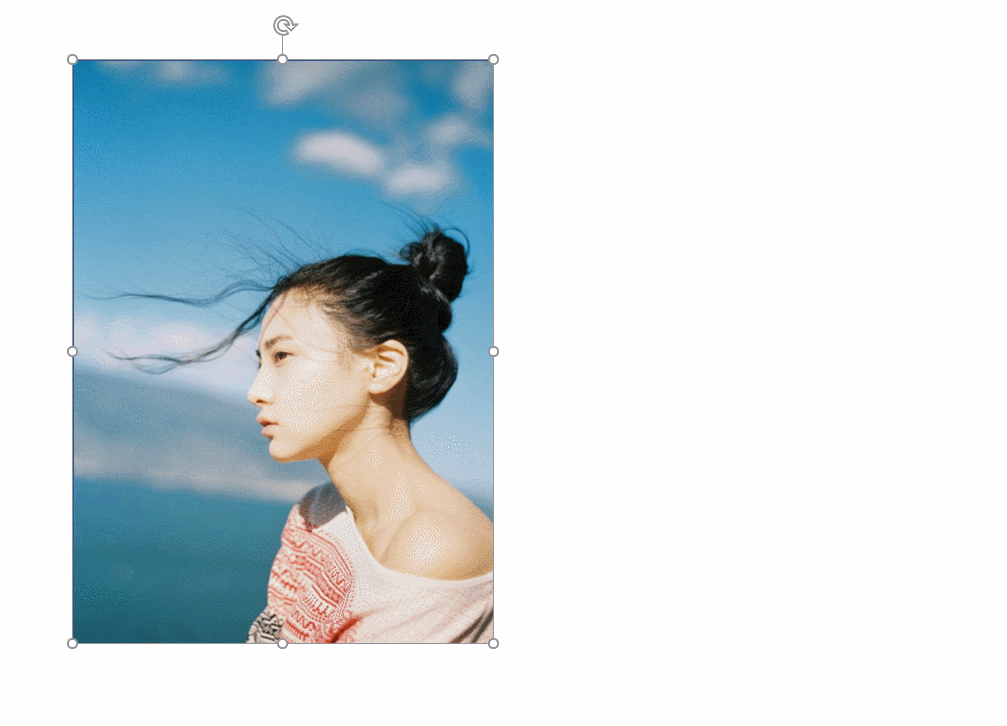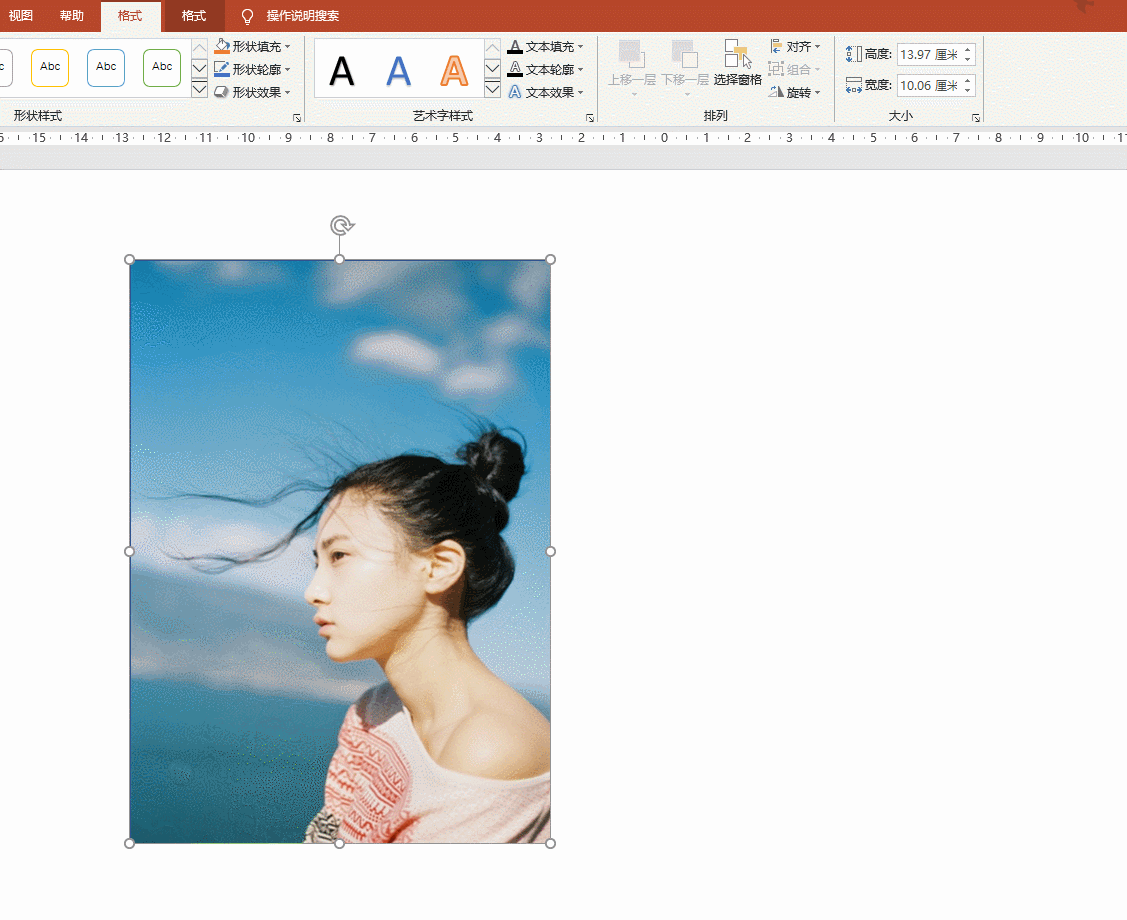-
PPT实现双曝光图片蒙版效果实例教程
-
透明图片蒙版,PS里面经典用法,PPT可不可以实现呢?效果如下:

其实这种效果在PPT中可以轻松实现,具体方法如下:
先插入一个矩形图形,然后在利用填充,填充图片。

接着在图片上点击鼠标右键,在格式的填充中调整透明度。注意看动图操作:

是不是图片就变成半透明,注意一定要鼠标右键进入,很多小伙伴是直接在填充颜色里面调整透明度,这样操作不是对的。注意下图的操作是错误的。

最后只需要与一张正常的照片叠在一起,就实现了双重曝光的图片蒙版效果,你学会了吗?

本文摘自:https://www.office26.com/powerpoint/powerpoint_13174.html,感谢原作者!
© 版权声明
文章版权归作者所有,未经允许请勿转载。
THE END